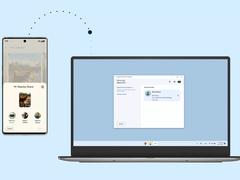iMessageは、Appleに利益をもたらす金の卵です。
多くのiOSユーザーは、誰かしらのiPhoneにメッセージを送ることがあるので、Appleのエコシステムから思い切って外れることができません。
しかし、うれしいことに時代は変わり、iMessageを送受信するのに使えるデバイスは、Appleだけではなくなりました。
Androidは今のところiMessageが使えないままですが、WindowsのパソコンからiPhoneユーザーである友人にメッセージを送ることができるようになったのです。
「Phone Link for iOS」で送受信が可能に
Microsoftは、自分のiPhoneをWindowsパソコンに接続し、iMessagesやSMSのテキストメッセージを送受信できる(通話の発着信もできる)「Phone Link for iOS」アプリのアップデートを発表しました。
ぬか喜びする前にお伝えすると、今のところはかなり機能が限定されています。
iMessageやSMSのスレッドを追うことはできますが、グループチャットに参加することはできません。さらに、現在はメディアに対応していないので、写真、動画、GIFなどを送受信することができません。
そして、おそらく1番の不満となるのは、「Phone Link for iOS」を設定する前のメッセージにはアクセスできないことでしょう。
アプリを起動する1秒前に送信されたメッセージを見たい場合は、iPhoneを見なければなりません。
Macの「メッセージ」アプリのようなものを想定しているとあまりにも期待外れで、Android版の「Phone Link」よりも制限が多いですが、それがWindowsのiMessageです。
「Phone Link for iOS」はまだ試せないかもしれない
「Phone Link for iOS」は初期段階で、今はWindows Insider Programとして提供されています。
普通は 「設定 > Windows Update > Windows Insider Program」から、自分のパソコンをInsider Programに登録すると、ほかのWindowsユーザーよりも早く新機能を試すことができます。
しかし、今は待たなければならないかもしれません。
Microsoftは、最初は限られたInsider(内部など関係者)にだけアップデートを配布し、最初のフィードバックを受けてから、より多くのInsiderに試してもらうよう拡大するようです。
しかし、自分のパソコンをInsider Programに登録すれば、Insiderに選ばれ、「Phone Link for iOS」アプリが自動的にアップデートされてiPhoneをWindowsに接続できる可能性もあります。
WindowsでiMessageを設定する方法
自分のパソコンをInsider Programに登録し、iPhoneをWindowsに接続する方法はこちらをご覧ください。
- 最初に、「設定 > Windows Update > Windows Insider Program」から、自分のパソコンをWindows Insider Programに登録します。
- 次の3つのオプションのうち1つを選びます。「Dev チャネル」は、1番不安定になる危険性がありますが、最新の機能が提供されます。「Beta チャネル」は、安定性と新機能のバランスが取れています。「Release Preview チャネル」は、かなりテストされた新機能を提供し、1番安定しています。Microsoftによると、この機能は3つのチャネルすべてで提供されるはずなので、どれを選んでも問題ありません。自分が1番安心できるものを選びましょう。
- プレビューを受信したら、「Phone Link」アプリのホームページにiPhoneを追加するオプションが表示されます。その後「Phone Link」のページで、画面のQRコードをスキャンしたり、Bluetoothでデバイスをペアリングするなど、iPhoneをパソコンに接続する手順が表示されます。その際、両方のアプリで表示されるコードを確認する必要があります。
- 最後に、Bluetoothのメニューから、パソコンでアラートを表示する「システム通知の共有」や、メッセージを送受信する「通知の表示」、パソコンで連絡先を表示する「連絡先の同期」など、iPhoneの特定のコンテンツに「Phone Link」がアクセスする権限を付与しなければなりません。
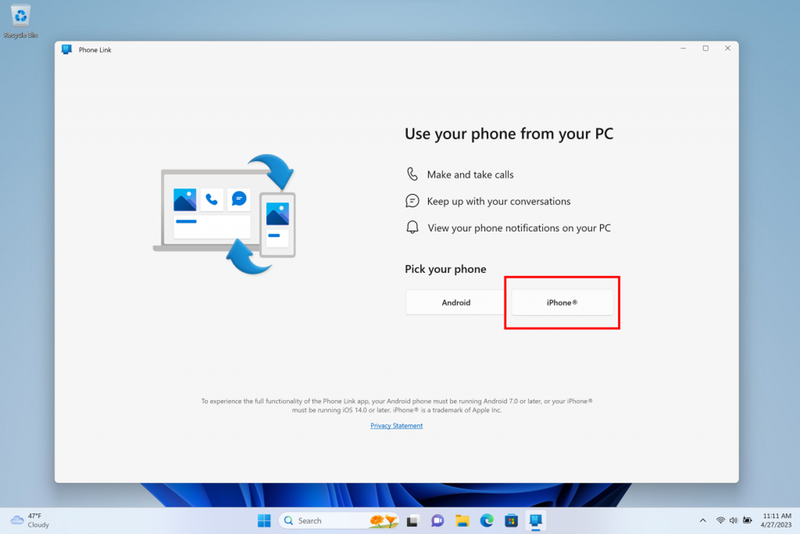
上部の画像のように、設定が完了したらパソコンからiMessageやSMSのメッセージを送受信したり、通話の発着信をしたりすることができます。
グループチャットを見なくてもよく、写真や動画よりも文字ベースのメッセージしかやりとりしないという場合は、iPhoneを手に取らなくてもパソコンから友人や家族に連絡することができます。
MicrosoftがWindowsでAppleデバイスに対応するのは、これが初めてではありません。
昨年10月には、パソコンからAppleの「写真」に簡単にアクセスできる「iCloud for Windows」を発表しました。今回は、iMessageも使えるようになっています。
もしかしたら、近いうちにFaceTimeにも対応するかもしれません。(もっとも、すでにパソコンでFaceTimeは使えますが)